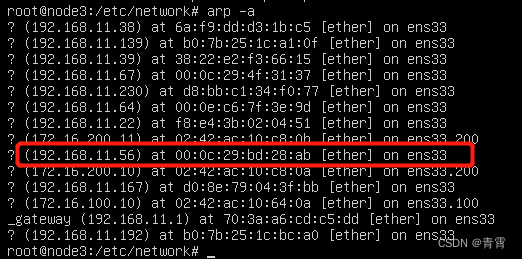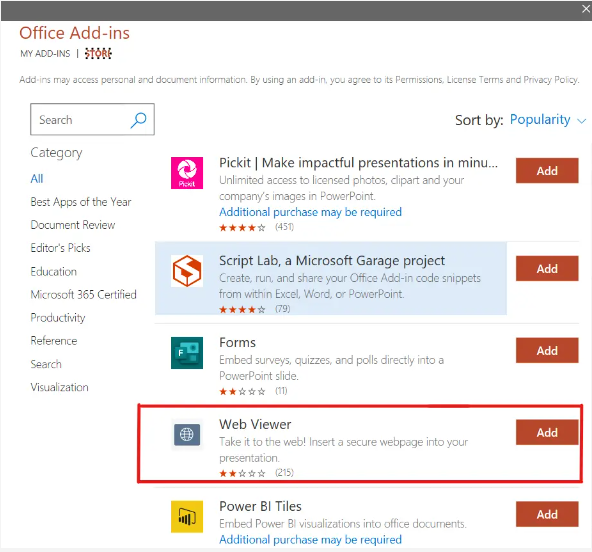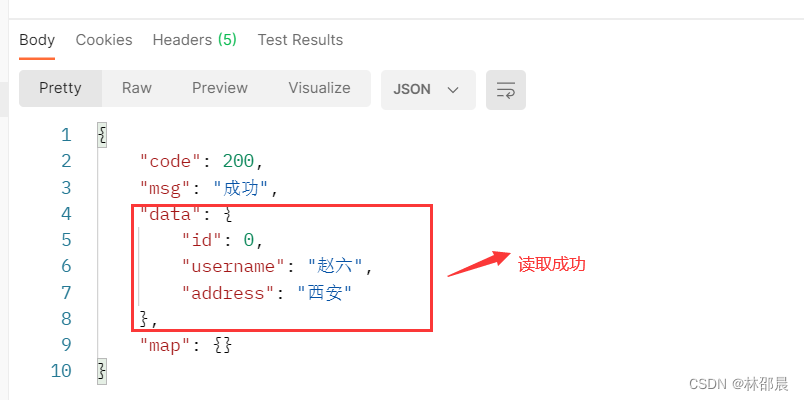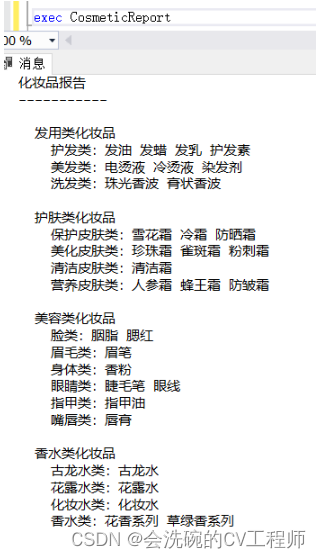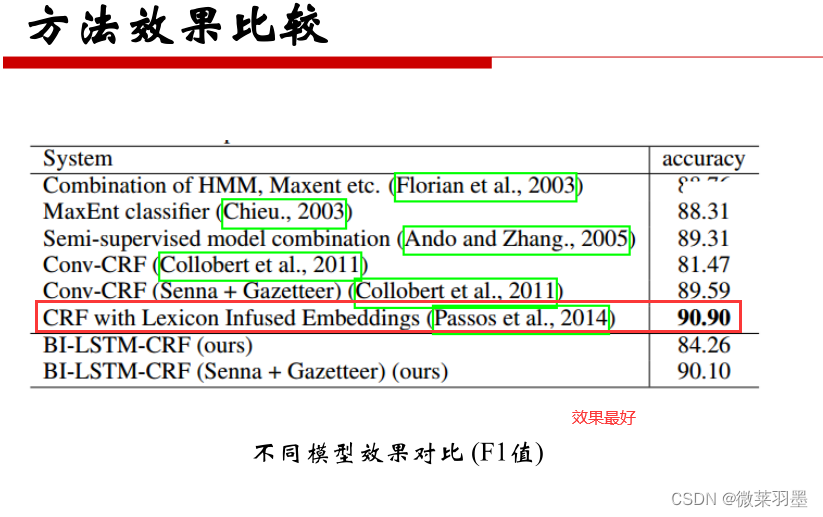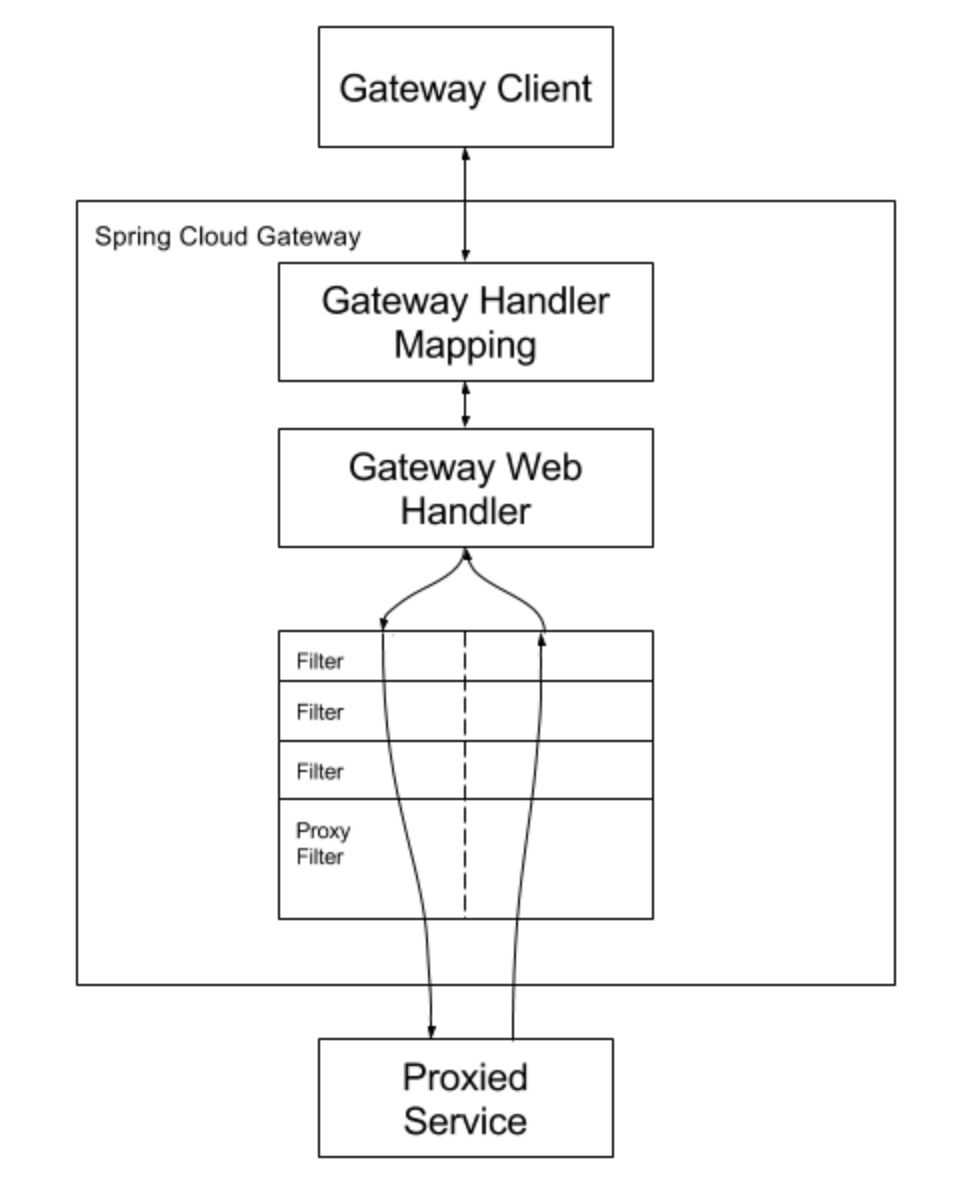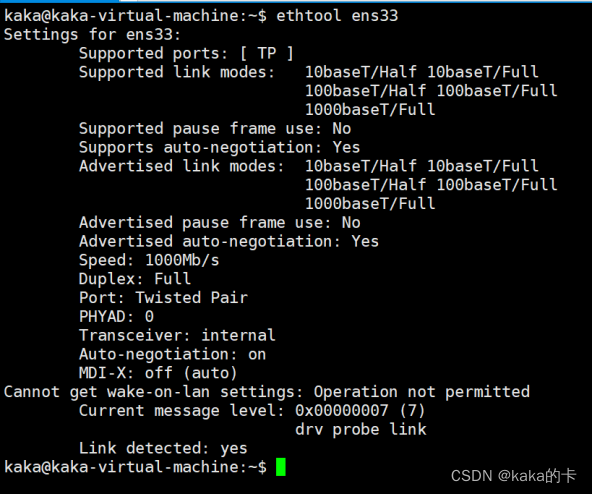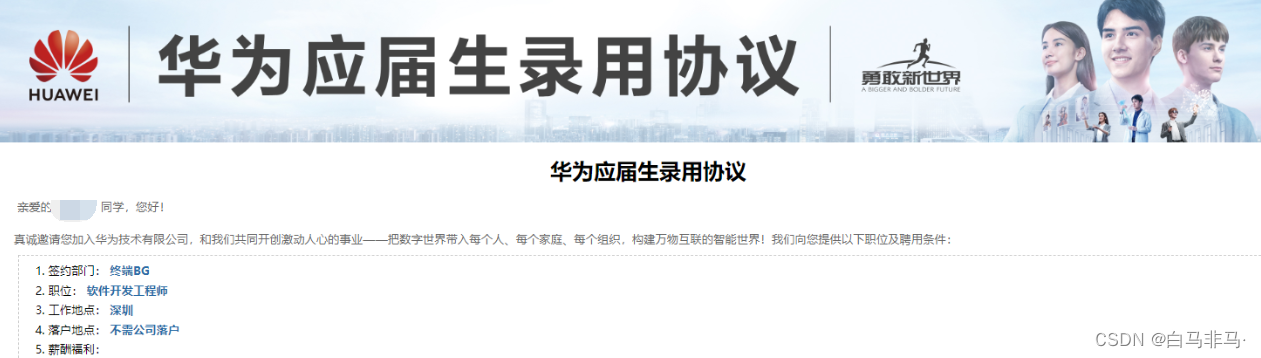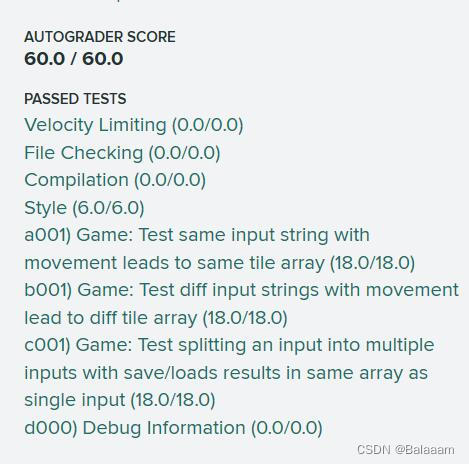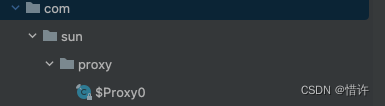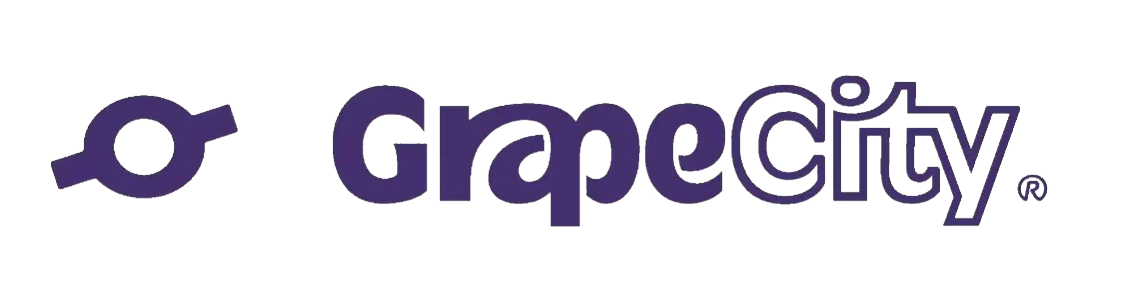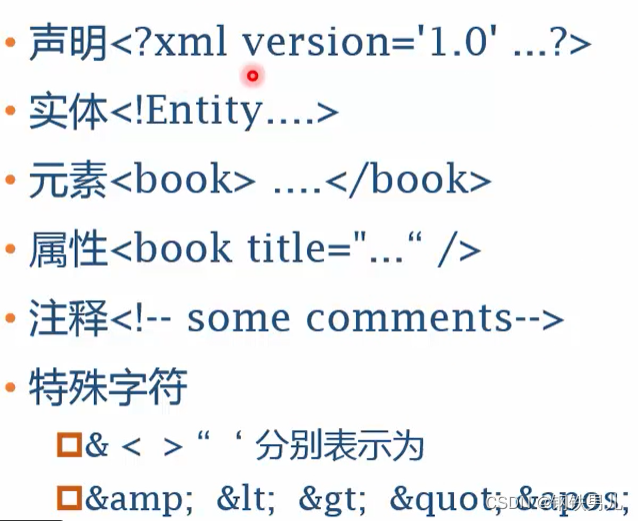文章目录
- 一 配置环境变量
- 二 Jmeter默认语言设置
- 三 启动
- 线程组的创建
- 发送http请求
- 数据报告
一 配置环境变量
设置JMETER_HOME,及jemeter解压目录。
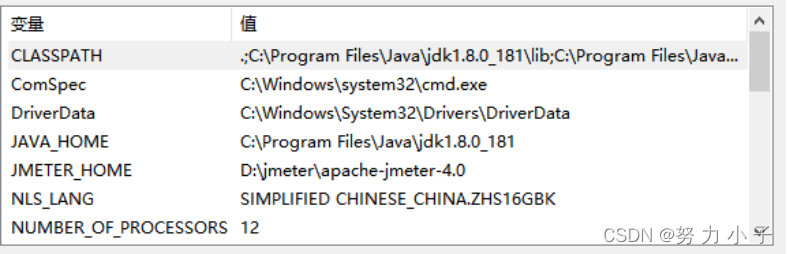
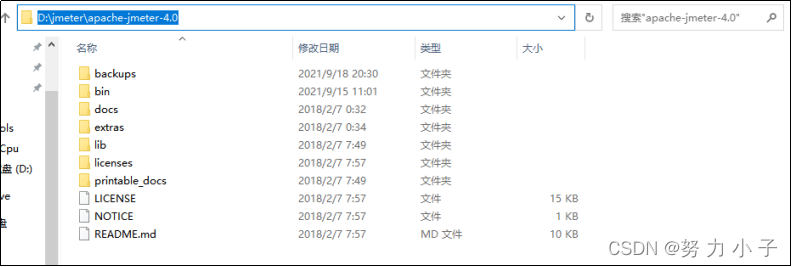
设置CLASSPATH,此处分别配置ApacheJMeter_core.jar和jorphan.jar所在位置。

关于环境变量配置多个值,在多个参数中间放一个分号;就能实现。
二 Jmeter默认语言设置
在解压目录的bin目录下,找到jmeter.properties,将其中的#language=en的#去掉,并设置为zh_CN。

三 启动
双击bin目录下的jmeter.bat即可启动。
初始界面显示测试计划。

线程组的创建
在新建的工程,右键→添加→threads→线程组,一个项目下可以根据具体情况创建多个线程组。
线程组的作用是模拟用户数量来发送请求,达到真实的并发场景。其中,线程数是模拟并发用户数量,Ramp-up Period 表示所有线程在多少秒内完成请求发送,循环次数表示一个线程要完成多少次请求发送
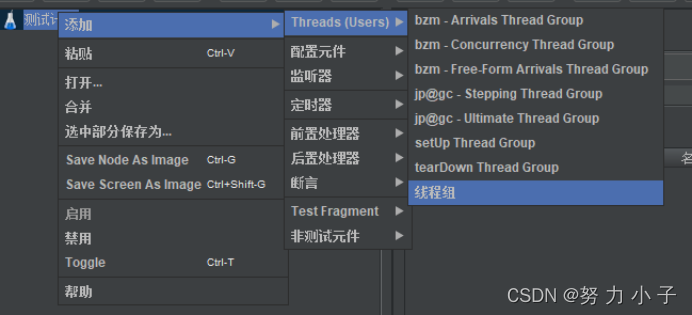
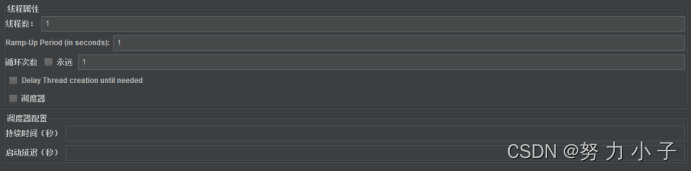
发送http请求
线程组右击可选择添加http请求。

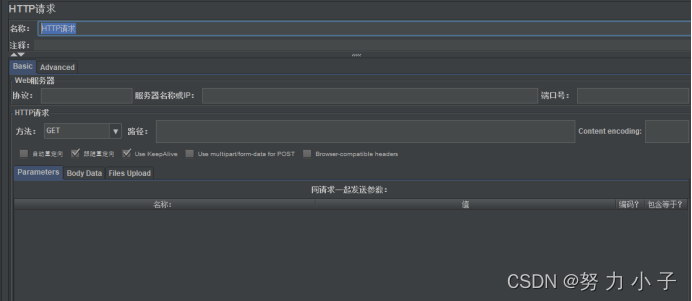
设置对应协议、ip、端口号、路径、方法、编码格式
比如http://localhost:8080/index.html
协议是http,ip是localhost,端口是8080,方法是post或get,路径是/index.html,编码格式content encoding一般是UTF-8。
添加元件http信息头管理器。


在http信息头管理器中添加一组键值对。名称:Content-Type,值:application/json,否则无法解析json格式报文,此时通过 body data 以json格式可发送报文。
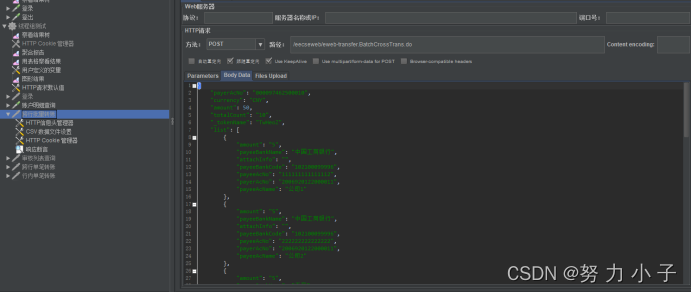
数据报告
我们想知道最终的接口发送,查看CPU,内存等资源的使用情况时,可以通过聚合报告来查看,将聚合报告添加在线程组下,此时所有线程组中的接口都会在此处显示,而文件名即为此文件要保存在本地的位置,自行设置即可,具体值:
Label:httpRequest name属性值。
Samples:测试的过程中一共发出了多少个请求即总线程数,(如果模拟10个用户,每个用户迭代10次,这里就显示100),对应图形报表中的样本数目。
Average:单个Request的平均响应时间,计算方法是总运行时间除以发送到服务器的总请求数,对应图形报表中的平均值。
Median:50%用户的响应时间。
90%Line:90%用户的响应时间。
Min:服务器响应的最短时间。
Max:服务器响应的最长时间。
Error%:本次测试中出错率,请求的数量/请求的总数。
Throughput:吞吐量,默认情况下表示每秒完成的请求数。
KB/Sec:每秒从服务器接收到的数据量,即每秒钟请求的字节数,时间单位均为ms。